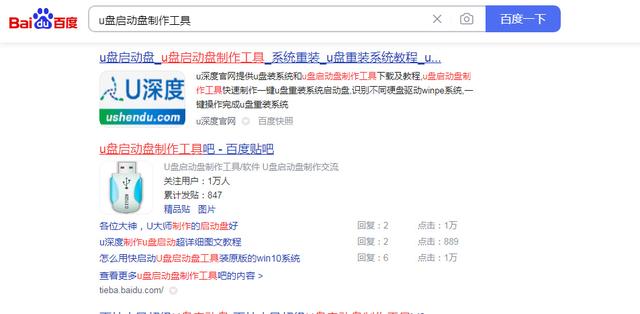本文章会详细介绍多台西门子S7-200SMART PLC与威纶通触摸屏modbus rtu通讯连接的步骤。
01、威纶通触摸屏485端口脚位定义
打开EasyBuilder Pro软件中的帮助,在通讯端口脚位定义中找到你需要连接的触摸屏型号,如图1所示。这里以TK8071iP为例,可以看到COM2 [RS-485]2W通讯端口脚位定义,如图2所示。
图1
图2
02、200SMART PLC 485端口脚位定义
1) 200SMART PLC本体端口
200SMART PLC选择可以选择CPU 集成的 RS485 通信端口和标准型 CPU 额外支持 SB CM01 信号板。CPU 集成的 RS485 通信端口的引脚分配如图3所示,CPU 额外支持 SB CM01 信号板
图3
2) 200SMART 信号板
标准型 CPU 额外支持 SB CM01 信号板,该信号板可以通过 STEP 7-Micro/WIN SMART 软件组态为 RS485 通信端口或者 RS232 通信端口。SB CM01 信号板的引脚分配,如图4 所示。
图4
03、PLC与触摸屏连接
1) CPU 集成的 RS485 通信端口与触摸屏连接
PLC端口引脚3连接触摸屏COM2 [RS-485]2W端口引脚2,PLC端口引脚8连接触摸屏COM2 [RS-485]2W端口引脚1,如图5所示。
2) SB CM01 信号板与触摸屏连接
SB CM01 信号板Tx/B连接触摸屏COM2 [RS-485]2W端口引脚2,SB CM01 信号板Rx/A连接触摸屏COM2 [RS-485]2W端口引脚1,如图5所示。
图5
01、通讯参数设置
1) 打开EasyBuilder Pro软件在文件菜单栏中新建项目选择TK8071iP这款触摸屏,如图6所示;
图6
2) 在菜单栏中的常用—系统参数,如图7所示,进行通讯参数设置;
图7
3) 在系统参数设置窗口中选择新增设备,如图8所示;
图8
4) 选择MODBUS RTU,RTU over TCP,如图9所示;
图9
5) 通讯参数根据图10设置,如果设备预设站号设置的为10设置不同,组态的元件地址如果没有加站号地址的组态元件都是从站10的地址数据,例如2#(此处可参考2号从站和3号从站组态程序编写内容)。
需要注意的是200SMART PLC的32位数据类型需要勾选数据转换,如图10所示。
图10
02、2号站软件组态
1) 按钮组态
组态如图11所示;
图11
4x_Bit表示的是保持寄存器,200SMART plc中的V存储区的的位地址;
2#10015中2#代表2号站,100代表V存储区的字起始地址,15代表的是第15位,如图12所示。10015代表的是V188.7,因为PLC程序是从VW0开始的,换算以后的地址是VW188,VW188包含了VB188和vb189,而VW188的第15位是V188.7,如图13所示。
图12
图13
2) 输出指示灯组态
组态如图14所示,0x表示的是输出存储区,2#1表示的是2号站的Q0.0。
图14
3) 16位无符号整数
组态如图15所示,4x表示的是保持寄存器,2#1表示的是2号站的VW0,格式选择16-bit Unsigned。
图15
4) 32位无符号整数
组态如图16所示,4x_Double表示的是32的保持寄存器,2#2表示的是2号站的VD0,格式选择32-bit Unsigned。
电脑图16
5) 32位浮点数
如图17所示,4x_Double表示的是32位的保持寄存器,2#4表示的是2号站的VD6,格式选择32-bit Float。
图17
03、3号站软件组态
1) 按钮组态
组态如图18所示;
图18
4x_Bit表示的是保持寄存器,200SMART plc中的V存储区的的位地址;
3#10015中3#代表3号站,100代表V存储区的字起始地址,15代表电脑的是第15位,如图19所示。10015代表的是V188.7,因为PLC程序是从VW0开始的,换算以后的地址是VW188,VW188包含了VB188和vb189,而VW188的第15位是V188.7,如图20所示。
图19
图20
2) 输出指示灯组态
组态如图21所示,0x表示的是输出存储区,3#1表示的是3号站的Q0.0。
图21
3) 16位无符号整数
组态如图22所示,4x表示的是保持寄存器,3#1表示的是3号站的VW0,格式选择16-bit 电脑 Unsigned。
图23
4) 32位无符号整数
组态如图24所示,4x_Double表示的是32位的保持寄存器,2#2表示的是2号站的VD0,格式选择32-bit Unsigned。
图24
5) 32位浮点数
如图25所示,4x_Double表示的是32位的保持寄存器,2#4表示的是2号站的VD6,格式选择32-bit Float。
图25
最后组态程序编写好后如图26所示
电脑图26
04、下载组态程序
1) 在电脑中插入U盘;
2) 在工程文件—建立下载数据,如图27所示;
图27
3) 在U盘中先新建一个文件夹命名为ab(可自定义),在浏览选中这个文件夹,然后点击建立,U盘程序包就建立完成,如图28所示;
图28
4) 在触摸屏中插入U盘,如图29所示;
图29
5) 选择下载,如图30所示;
图30
6) 输入默认密码:111111,勾选下载工程文件,然后点确定,如图31所示;
图31
7) 选择ab文件,点确定,就会进入程序下载,如图32所示,程序下载完会自动重启触摸屏,拔掉U盘。
图32
01、2号从站程序
打开STEP 7-MicroWIN SMART 软件中找到modbus rtu从站库,然后编写modbus rtu从站程序,如图33所示。需要注意给库存储区分配地址,在程序块中的库右键选择库存储区分配,如图34所示。程序编写好下载到plc中,plc切换至运行模式。
图33
图34
02、3号从站程序
打开STEP 7-MicroWIN SMART 软件中找到modbus rtu从站库,然后编写modbus rtu从站程序,如图35所示。需要注意给库存储区分配地址,在程序块中的库右键选择库存储区分配,如图36所示。程序编写好下载到plc中,plc切换至运行模式。
图35
图36
如图37所示,触摸屏与PLC已经通讯成功,数据实现交换,图38为200SMART PLC从站2数据,图39为200SMART PLC从站3数据。
图37
图38
图39
以上就是整个多台西门子S7-200SMART PLC与威纶通触摸屏modbus rtu通讯连接的步骤,文章内容如有错误请联系我们。
文档程序
1) 威纶通触组态程序
2) modbus rtu通讯2号站.smart
3) modbus rtu通讯3号站.smart
4) 西门子PLC Modbus地址计算器
技成培训网原创,作者:邹志锐,未经授权不得转载,违者必究
电脑 电脑